三种打开win10系统服务的方法
来源:网络收集 点击: 时间:2024-03-31【导读】:
操作系统的运行有一系列服务的支持,是很多系统的服务来共同维持了系统的正常工作。我们通过查看系统的服务来了解系统中正在运行的程序,可以了解哪些服务会在开机时启动。那怎么打开win10系统服务呢?相信有些网友还是一知半解的,下面,小编就跟大家说说打开win10系统服务的操作。Windows服务为系统正常运行提供各种支持,主要包括本地服务和网络服务,有时候我们需要打开服务界面查看系统当前正在运行的服务,很多win10用户不懂如何打开服务管理器,下面,小编就跟大家演示打开win10系统服务的操作步骤。工具/原料morewin10系统方法一:1/3分步阅读 2/3
2/3 3/3
3/3 方法二:1/4
方法二:1/4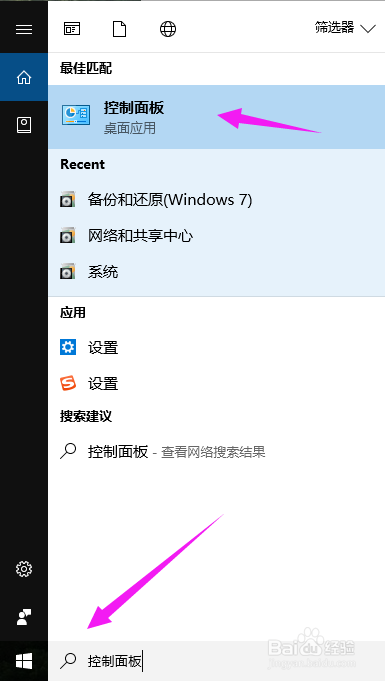 2/4
2/4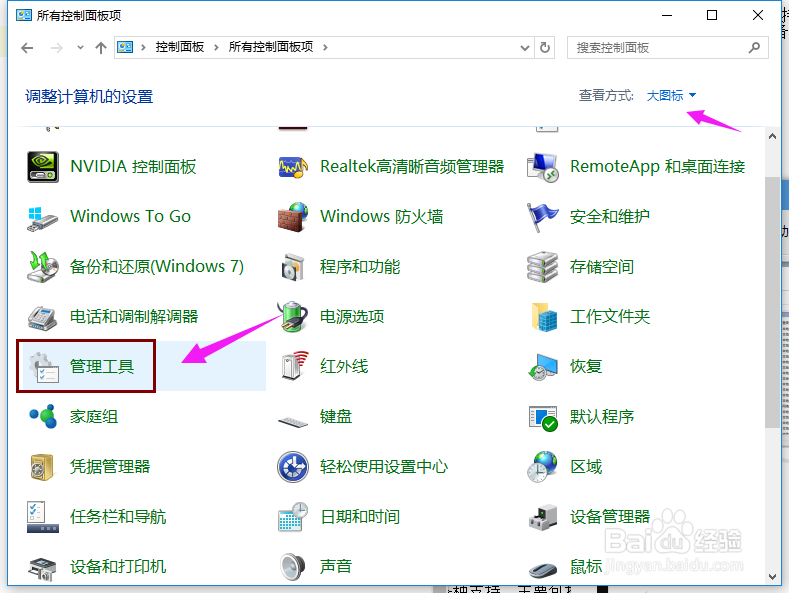 3/4
3/4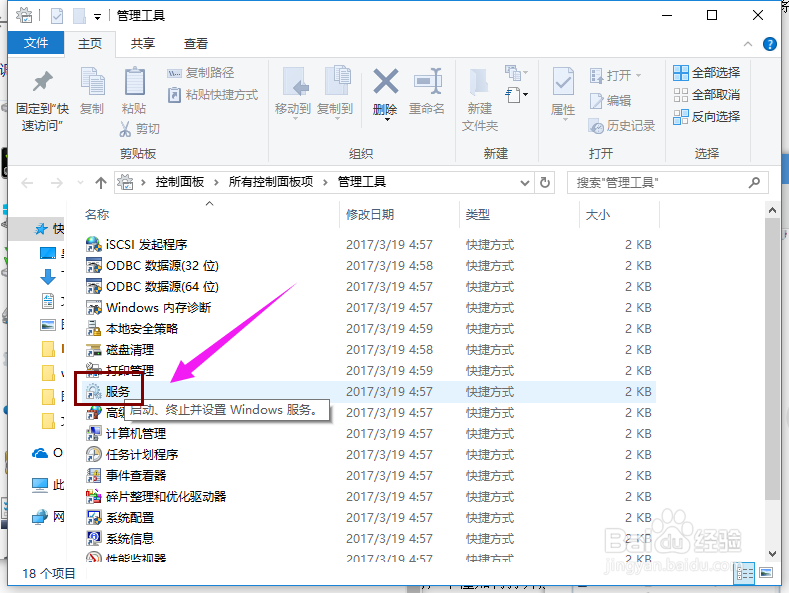 4/4
4/4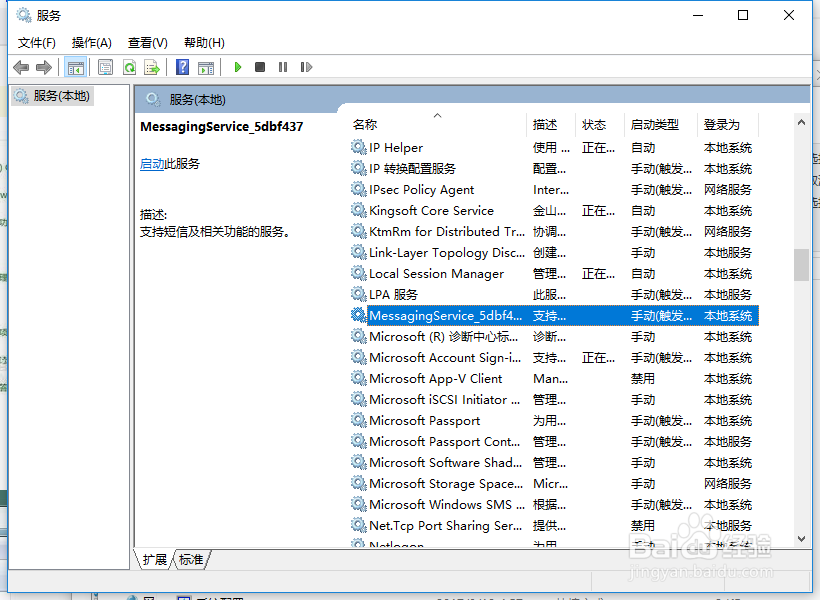 方法三:1/3
方法三:1/3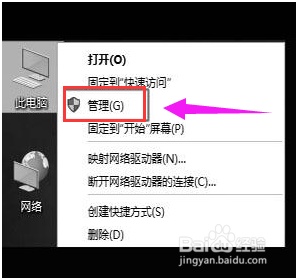 2/3
2/3 3/3
3/3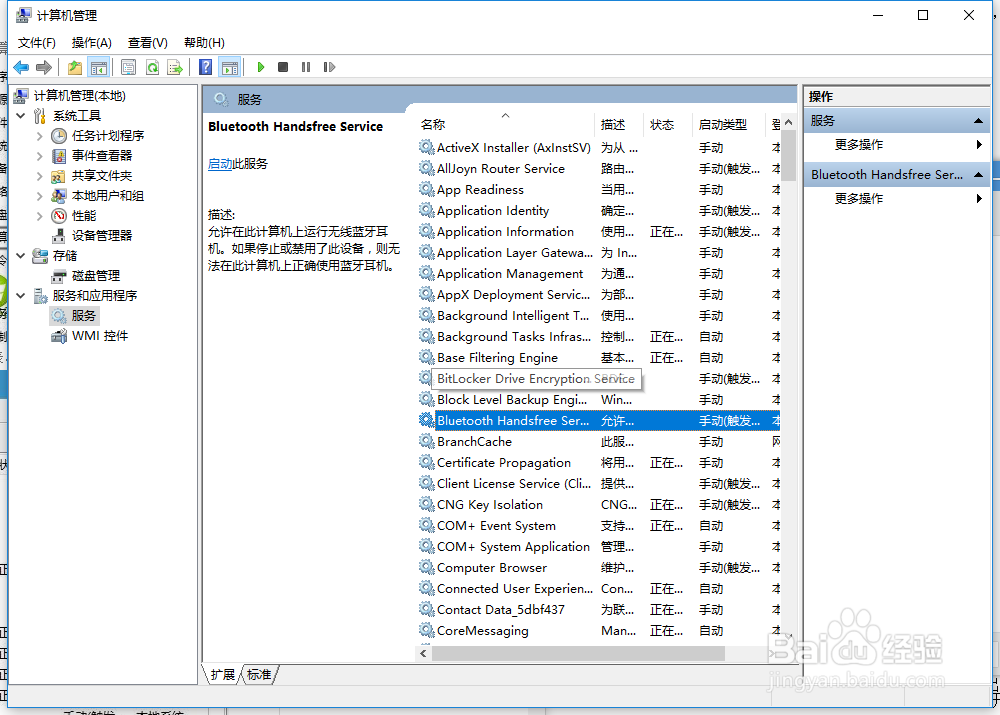 注意事项
注意事项
第一步,按“win + R” 打开运行
 2/3
2/3第二步,输入“services.msc”,点击确定
 3/3
3/3第三步,就打开了服务列表,可以进行修改
 方法二:1/4
方法二:1/4第一步,在搜索框里输入“控制面板”,点击“控制面板”
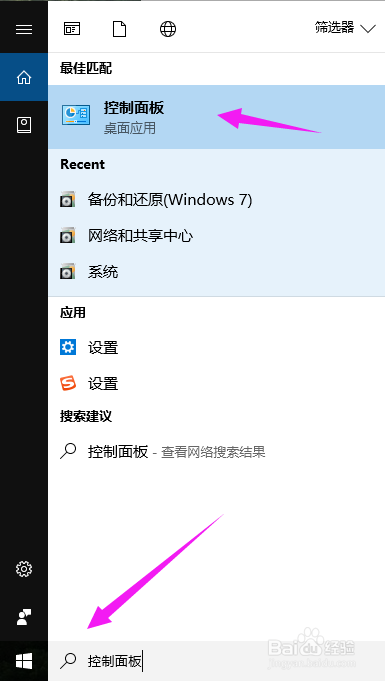 2/4
2/4第二步,找到并点击“管理工具”
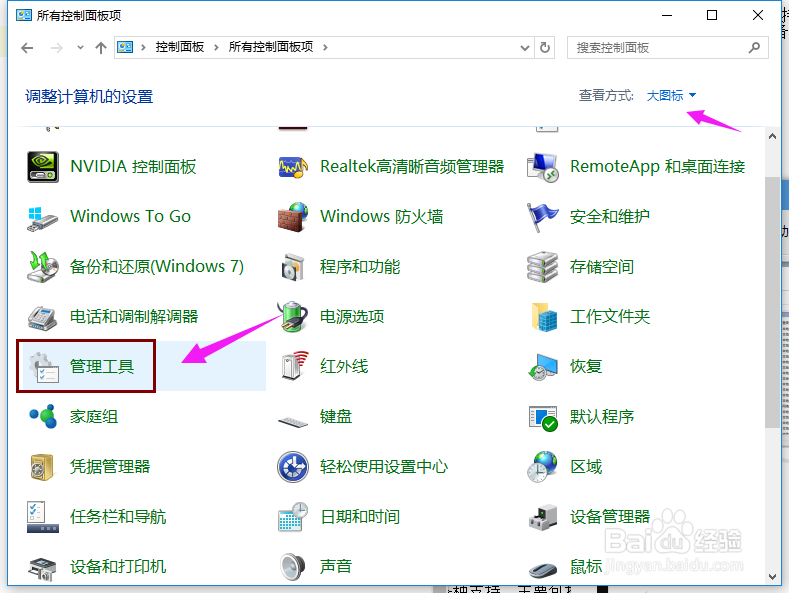 3/4
3/4第三步,找到“服务”,双击
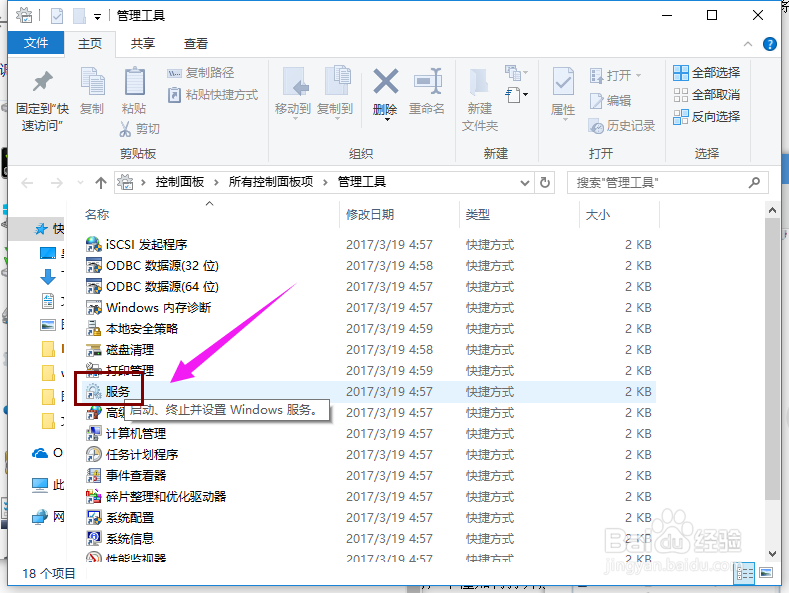 4/4
4/4第四步,打开了服务列表
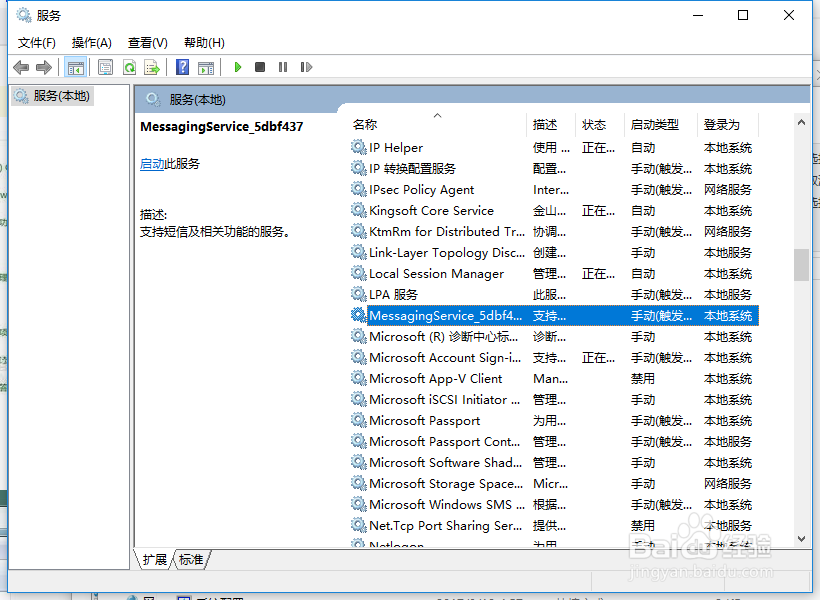 方法三:1/3
方法三:1/3第一步,鼠标右击“此电脑”,选择“管理”
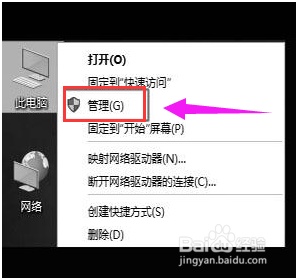 2/3
2/3第二步,在“服务和应用程序”下,打开“服务”
 3/3
3/3第三步,便启动了打开了win10系统服务了
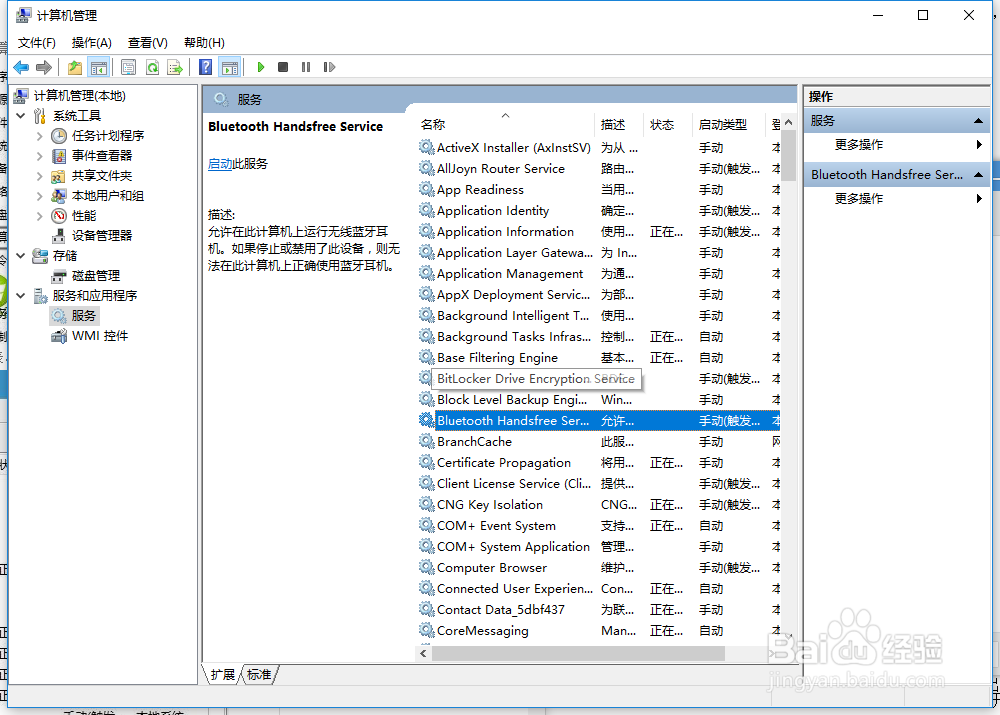 注意事项
注意事项以上几种就是打开win10系统服务的操作步骤了。
操作系统WIN10系统服务WIN10系统版权声明:
1、本文系转载,版权归原作者所有,旨在传递信息,不代表看本站的观点和立场。
2、本站仅提供信息发布平台,不承担相关法律责任。
3、若侵犯您的版权或隐私,请联系本站管理员删除。
4、文章链接:http://www.1haoku.cn/art_390356.html
 订阅
订阅